win7自动休眠怎么关闭 win7如何彻底关掉自动休眠
更新时间:2022-05-07 09:40:44作者:xinxin
对于运行中的win7 ghost系统,有些用户难免会遇到需要离开电脑一段时间的情况,这时电脑在无人操作的情况下就会进入休眠状态,不过有些用户却不想要win7系统进入休眠导致程序运行中断,对此win7自动休眠怎么关闭呢?接下来小编就来告诉大家win7彻底关掉自动休眠设置方法。
推荐下载:win7旗舰版纯净版
具体方法:
1、点击【开始】菜单,选择【控制面板】;
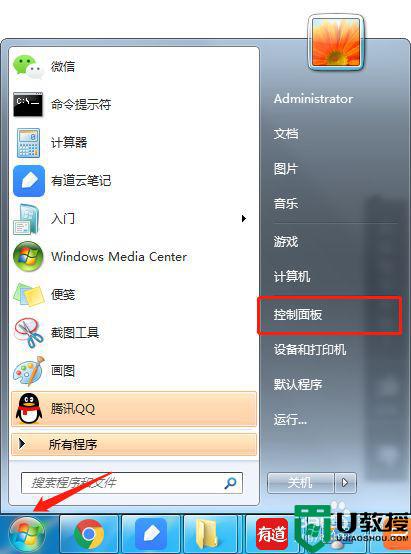
2、选择【硬件和声音】;
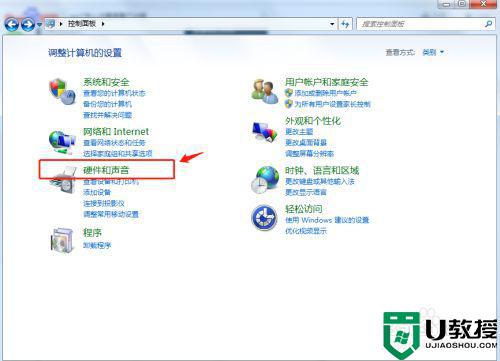
3、选择【电源选项】下的“更改计算机睡眠时间”;
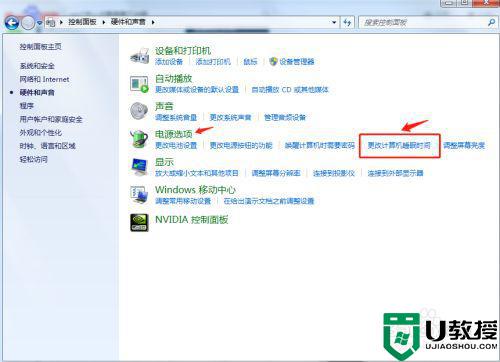
4、在“使计算机进入睡眠状态”,下拉菜单中选择【从不】。如果是笔记本就有电池,台式机应该是接通电源;
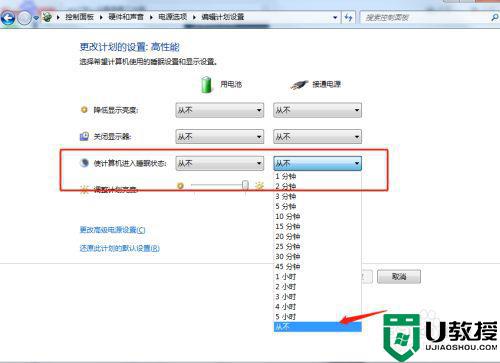
5、点击【保存修改】;
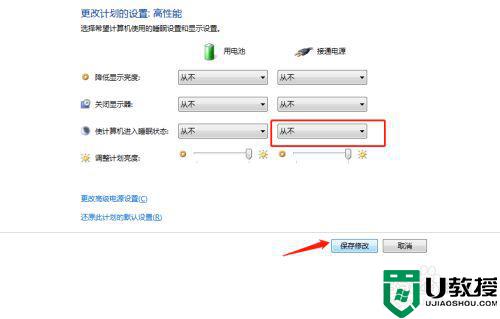
6、设置完成后,电脑就不会休眠了。
上述就是有关win7彻底关掉自动休眠设置方法的具体内容了,如果你也有相同需要的话,可以按照上面的方法来操作就可以了,希望能够对大家有所帮助。
win7自动休眠怎么关闭 win7如何彻底关掉自动休眠相关教程
- win7关闭自动休眠设置方法 win7如何关闭自动休眠
- win7彻底关闭休眠功能设置方法 win7怎么彻底关闭休眠功能
- win7自动休眠怎么关闭 win7系统取消自动休眠设置方法
- 怎么将w7设置成不自动休眠 win7电脑休眠模式如何关闭
- Win7关闭休眠方法|Win7如何关闭休眠功能+删除休眠文件
- win7自动休眠禁用怎么办 win7自动休眠禁用如何解除
- win7自动休眠失效怎么办 win7自动休眠无效怎么办
- 电脑win7自动休眠怎么取消 win7电脑自动睡眠如何取消
- 关闭休眠win7命令方法 win7怎么关闭休眠命令
- 怎么关闭电脑休眠模式win7 win7关闭休眠功能的步骤
- Win11怎么用U盘安装 Win11系统U盘安装教程
- Win10如何删除登录账号 Win10删除登录账号的方法
- win7系统分区教程
- win7共享打印机用户名和密码每次都要输入怎么办
- Win7连接不上网络错误代码651
- Win7防火墙提示“错误3:系统找不到指定路径”的解决措施
热门推荐
win7系统教程推荐
- 1 win7电脑定时开机怎么设置 win7系统设置定时开机方法
- 2 win7玩魔兽争霸3提示内存不足解决方法
- 3 最新可用的win7专业版激活码 win7专业版永久激活码合集2022
- 4 星际争霸win7全屏设置方法 星际争霸如何全屏win7
- 5 星际争霸win7打不开怎么回事 win7星际争霸无法启动如何处理
- 6 win7电脑截屏的快捷键是什么 win7电脑怎样截屏快捷键
- 7 win7怎么更改屏幕亮度 win7改屏幕亮度设置方法
- 8 win7管理员账户被停用怎么办 win7管理员账户被停用如何解决
- 9 win7如何清理c盘空间不影响系统 win7怎么清理c盘空间而不影响正常使用
- 10 win7显示内存不足怎么解决 win7经常显示内存不足怎么办

